Hoy en día, los teléfonos Android tienen la capacidad de conectarse a computadoras de forma inalámbrica. Pero esto puede ser frustrante cuando desea transferir algunos archivos entre un teléfono Android y una PC o cuando desea recuperar datos de un dispositivo Android y aún necesita un cable USB para conectar el dispositivo a una PC.
Según algunos usuarios, generalmente aparece un mensaje de error que dice ” Dispositivo USB Android no reconocido pero que se está cargando ” mientras se transfieren los archivos. Y los errores pueden variar como “ PC no reconoce el teléfono Android ”, “ Dispositivo USB Android no detectado pero se está cargando ”, etc. Este tipo de error puede enfrentarlo cualquier persona y puede ser difícil de solucionar.
Entonces, si usted también es uno de ellos que viene a través de la carga del puerto USB pero no reconoce el error, lea este blog. Aquí, he discutido varias formas sobre cómo solucionar el problema del dispositivo USB no reconocido en Android .
¿Cómo reparar el dispositivo USB de Android no reconocido pero con un problema de carga?
Aquí te voy a guiar sobre algunas soluciones factibles y prácticas sobre cómo reparar USB no reconocido en Android.
Solución 1: reinicie su teléfono y computadora Android
Bueno, este tipo de error puede ocurrir cuando su dispositivo Android y su PC están funcionando durante mucho tiempo. Por lo tanto , es común que sus dispositivos no respondan y muestren el dispositivo USB de Android no reconocido pero con un error de carga. Por lo tanto, se sugiere reiniciar el teléfono y la PC para resolver el error. Este es un proceso sencillo para solucionar este problema.

Solución 2: habilite la depuración USB en un teléfono Android
Otra cosa importante que debe verificar aquí es si la depuración de USB está habilitada o no. Esto permite el acceso directo a su teléfono e incluso transferir aplicaciones. Entonces, si recibe el mensaje de error de carga del puerto USB pero no lo reconoce, habilite la depuración de USB a través de los métodos a continuación.
- Primero, vaya a Configuración > Acerca del teléfono > haga clic en ” Número de compilación ” siete veces
- Ahora obtendrá la ” Opción de desarrollador “. Haga clic en él y habilite ” Depuración de USB “
- Aquí verá la opción ” Permitir depuración USB ” en el teléfono> simplemente haga clic en ” Aceptar “
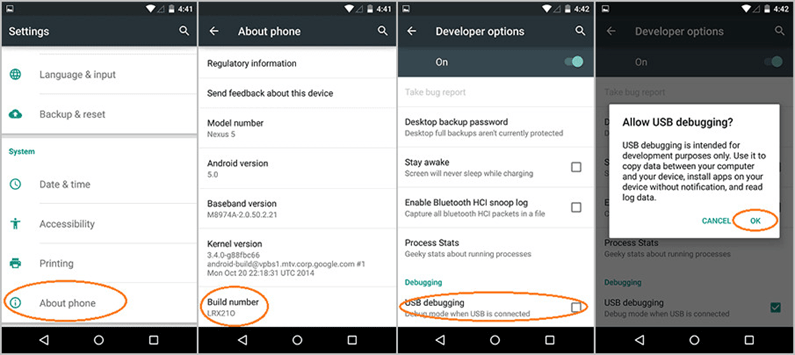
Solución 3: conecte el teléfono Android a la PC como dispositivo multimedia (MTP)
Es posible que sepa que su teléfono Android se puede cargar conectándolo a la computadora. Puede ser a través de MTP y en ese momento, su teléfono no será reconocido . Pero cuando no se ve nada en una computadora, entonces debe conectar la conexión USB manualmente.
Estos son los pasos a seguir:
- Primero, vaya a Configuración > Almacenamiento > Más > Conexión de computadora USB> seleccione Dispositivo multimedia (MTP)
- Si su teléfono funciona con Android 6.0, vaya a Configuración> Acerca del teléfono> haga clic en ” Número de compilación ” de 7 a 10 veces. Ahora vuelva a volver a Configuración > Opción de desarrollador > marque ” Seleccionar configuración USB ” y luego seleccione MTP.
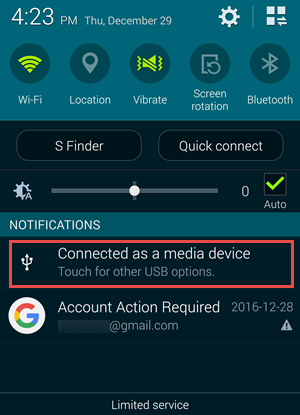
- Incluso puede marcar * # 0808 # y cuando vea ” Configuración USB “, seleccione MTP + ADB y finalmente reinícielo.
Solución 4: use un cable USB diferente
Puede suceder que el cable USB que está utilizando tenga algún problema interno. Es por eso que solo se está cargando pero no puede reconocer. Entonces, en esta situación, es necesario verificar que el cable USB funcione correctamente. De lo contrario, debe probar cualquier otro cable USB y conectar su teléfono a la PC para verificar el problema. Si se resuelve el error ” No se reconoce el dispositivo USB de Android pero se está cargando “, entonces fue culpa del cable USB.

Solución 5: conecte su teléfono Android como dispositivo de almacenamiento masivo USB
Algunos teléfonos Android pueden conectarse como almacenamiento masivo USB de la misma manera que se conecta una unidad flash USB a una PC o una tarjeta SD externa.
Estos son los pasos a seguir:
- Primero, conecte su dispositivo a la computadora mediante un cable USB
- Ahora, tire de la barra de notificaciones hacia abajo en el teléfono y seleccione la opción ” Conectado como dispositivo multimedia “
- Después de eso, haga clic en ” Dispositivo de almacenamiento masivo USB ” y será reconocido en la computadora
Solución 6: actualice el teléfono y la computadora Android
¿Su computadora o dispositivo Android funciona con una versión anterior? Si es así, entonces este tipo de error es algo común. Porque las versiones anteriores no tienen la capacidad de corregir ningún tipo de error o problema. Entonces, para reparar el dispositivo USB Android no reconocido pero que se está cargando , actualice también su teléfono Android y su PC. Vaya a Configuración , vea si hay alguna actualización disponible en su teléfono e instálela inmediatamente.
Solución 7: el mejor truco para resolver el dispositivo USB Android no reconocido debido al hardware
Muchas veces, la falla de hardware en el dispositivo puede mostrar el error de no reconocer el dispositivo USB. El siguiente truco puede resolver el problema ya que la gente lo ha intentado.
Estos son los pasos a seguir:
- Primero, sostenga su dispositivo y busque el puerto micro SUB
- Ahora coloque algunas partículas pequeñas y no metálicas en un puerto USB y luego levante los puntos de contacto delgados
- Después de eso, conecte su dispositivo y computadora a través de un cable USB
Solución 8: Instale o actualice el controlador adecuado
La mayoría de las veces se vio que su computadora no reconoce los teléfonos Android. Todo esto se debe a un controlador corrupto e incluso el controlador USB deja de funcionar. En esta situación, debe instalar o actualizar la unidad adecuada en el teléfono.
Estos son los pasos a seguir:
- Primero, vaya a Inicio > Panel de control > toque en Sistema y seguridad > Sistema
- Después de eso, toque Administrador de dispositivos
- Ahora busque y expanda ” otros dispositivos ” o ” Dispositivos portátiles ” y busque el controlador. Si el controlador tiene problemas, se marcará con un signo de exclamación amarillo.
- A continuación, haga clic derecho en el controlador y seleccione ” Actualizar software del controlador “
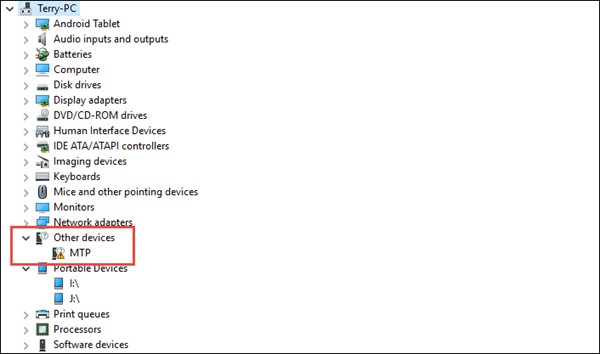
- Luego seleccione “Buscar software de controlador en mi computadora”> Permítame elegir una lista de controladores de dispositivo en mi computadora y finalmente haga clic en ” Dispositivo USB MTP “> toque Siguiente . Ahora vuelva a conectar su teléfono cuando se actualice el controlador .
Solución 9: Elimine el número de dispositivos USB anterior en la computadora
Después de conectar el cable USB a la computadora, sucede que la lista crece y después de cierto tiempo, no reconoce su dispositivo. Esto es algo común pero a nadie le importa. Por lo tanto, si se encuentra con el error ‘ Dispositivo USB Android no reconocido pero cargando ‘, debe eliminar todas las conexiones anteriores. También hay aplicaciones de terceros para administrar estas cosas y eliminar las no deseadas.
Solución 10: reinstale el controlador USB de Android
A veces, el controlador USB Android no está correctamente instalado y por lo que muestra un ‘ puerto de carga USB, pero no reconoce’ error. Entonces, aquí se le indica que vuelva a instalar el controlador USB de Android en la computadora.
Consulte los pasos a continuación:
- Primero, conecte su teléfono a la computadora y abra el ” Administrador de dispositivos ” a través del botón Windows + X
- Ahora busque su teléfono Android en ” Dispositivos portátiles ” y luego haga clic derecho y seleccione ” Desinstalar “
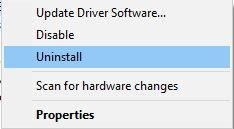
- Aquí tienes que esperar para desinstalar el controlador para Windows. Después de eso, desconecte y vuelva a conectar el dispositivo Android
- Ahora los controladores de Android se reinstalarán a través de Windows y comenzará a detectar una vez más.
Consejo adicional: use el software de reparación de Android para corregir errores de Android
Los usuarios de teléfonos Android generalmente se encuentran con varios problemas o errores al acceder al dispositivo. En tal situación, los usuarios no saben qué hacer y cómo resolverlo. Ahora no hay nada de qué preocuparse como usar el software de reparación de Android. Esta herramienta profesional repara fácilmente errores o problemas en el teléfono Android sin dificultad. No importa los errores que encuentre, tiene la capacidad de resolver todos los errores y hacer que el dispositivo sea normal. Es fácil de usar y es compatible con todos los modelos de teléfonos Android.
Conclusión
Entonces, este blog describe completamente cómo reparar el dispositivo USB Android no reconocido pero con un problema de carga . Siga las soluciones dadas para deshacerse del problema y hacer que su dispositivo funcione normalmente. Todos los métodos han sido probados y han demostrado su eficacia para solucionar el error.
Sophia Louis is a professional blogger and SEO expert. Loves to write blogs & articles related to Android & iOS Phones. She is the founder of es.android-ios-data-recovery.com and always looks forward to solve issues related to Android & iOS devices


